win7如何设置word背景颜色 win7修改word背景颜色方法
更新日期:2022-08-03 14:56:02来源:互联网
win7如何设置word背景颜色?word是大家最熟悉的办公软件,相信大家对我word的白色背景已经感觉有点不太新鲜了,但是白色永久了会视觉疲劳,特别是晚上的时候大白屏会闪瞎眼,那么又如何才能修改呢,所以今天小编就为大家带来了修改word背景颜色方法的相关内容,一起来看看吧。
win7修改word背景颜色方法
1.首先,打开一篇word文档,我们熟悉的白色背景又展现在眼前,如果是在晚上编辑文档,白色背景太伤眼睛了,所以我们要把白色背景换成其他颜色;

2.然后,我们来修改word的白色背景,单击“页面布局”菜单选项卡,在工具栏中找到“页面背景”组,单击此组中的“页面颜色”按钮;

3.接着在弹出的下拉列表中有许多待选的颜色,把鼠标放在这些颜色方块上,马上就能预览到效果;

4.当然,如果这个下拉列表中提供的颜色还是不能满足需求,可以单击“其他颜色”,会弹出一个颜色对话框;
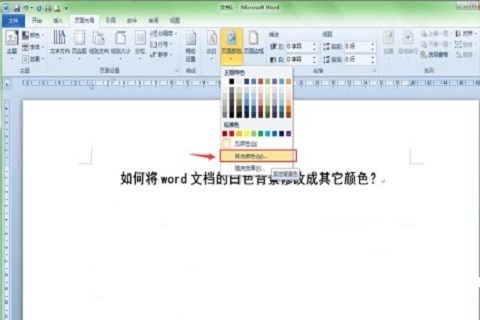
5.在弹出的颜色对话框中,可以在“标准”选项卡中选择列出的颜色,也可以在“自定义”选项卡中去自动配置颜色;

6.除了把我word的白色背景修改成其他的纯颜色之外,还可以将白色背景修改为其他的过渡颜色,选择页面颜色下拉列表中的“填充效果”;
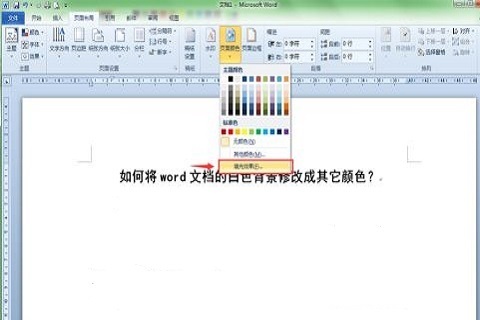
7.最后,在弹出的填充效果对话框中有四个选项卡,可以通过他们将背景颜色修改为渐变色、纹理、图案或是图片。
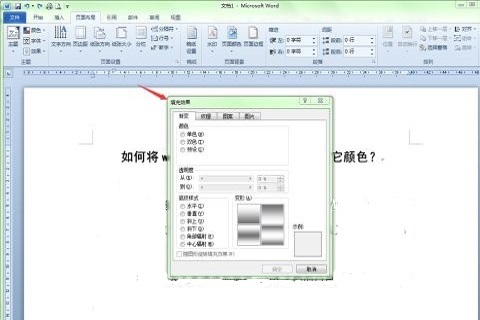
相关文章
- win7开始菜单不见了怎么办 win7开始菜单不见了解决方法 2024-08-09
- win7显卡驱动不兼容怎么办 win7显卡驱动不兼容解决方法 2024-08-09
- 怎么用u盘重装系统win7 u盘重装系统win7步骤和详细教程 2024-08-09
- win7系统nvidia控制面板打不开怎么办 win7系统nvidia控制面板打不开解决方法 2024-08-09
- win7资源管理器老是停止工作怎么办 win7资源管理器老是停止工作解决方法介绍 2024-08-09
- win7任务管理器怎么打开 win7任务管理器打开方法介绍 2024-08-09
- win7和win8哪个好用 win7和win8性能对比介绍 2024-08-09
- win7系统关不了机怎么办 win7系统关不了机的解决办法 2024-08-09
- win7显卡驱动怎么更新 win7显卡驱动更新教程 2024-08-09
- win7开机黑屏只有鼠标怎么办 win7开机黑屏只有鼠标解决方法 2024-08-08
- win7屏幕休眠时间怎么调 windows7屏幕休眠时间设置方法 2024-08-08
- win7怎么驱动安装 win7驱动安装教程 2024-08-08
最新教程
2024-11-08 14:20
微信查删单向好友功能使用说和教程 微信查删单向好友功能怎么使用
2024-09-23 08:50
2024今日小鸡最新答案是什么 2024今日小鸡最新答案分享
2024-09-18 23:49
腾讯手游助手怎么玩ios 腾讯手游助手玩ios方法
2024-09-18 23:40
Win10存在受损的安装文件怎么办 Win10存在受损的安装文件解决方法
2024-09-18 23:40
鸿蒙系统4.0怎么升级 华为鸿蒙harmonyos4.0下载升级教程
2024-09-18 23:13
Win10怎么搜索电脑里的文件 Win10搜索电脑里的文件方法介绍
应用教程
- 微信查删单向好友功能使用说和教程 微信查删单向好友功能怎么使用
- 宏碁win11怎么开启vt 宏碁win11开启vt方法介绍
- 宏碁win11笔记本如何让电池充电到100% 宏碁win11笔记本让电池充电到100%的方法
- 宏碁win11开始菜单怎么更换位置 宏碁win11开始菜单更换位置方法介绍
- 宏碁win11怎么不联网跳过去 宏碁win11不联网跳过去操作方法
- 宏碁win11什么时候推送 宏碁win11推送时间介绍
- 宏碁win11改win10怎么操作 宏碁win11改win10操作方法
- 宏碁win11怎么退回win10 宏碁win11退回win10方法介绍
- 宏碁win11跳过联网激活怎么操作 宏碁win11跳过联网激活操作方法
- 索尼PlayStation Network账号与Steam账号怎么绑定 索尼PlayStation Network账号与Steam账号绑定方法
资讯排行
- win7支持uefi引导吗 win7支持uefi引导吗问题解析
- win7用legacy还是uefi win7用legacy还是uefi问题解析
- 当前系统是uefi启动无法安装win7是怎么回事 当前系统是uefi启动无法安装win7解决方法
- uefi引导强制安装32位win7怎么操作 uefi引导强制安装32位win7操作方法
- win7怎么打开文件扩展名方法 win7怎么打开文件扩展名教程
- win7文件扩展名怎么改 win7文件扩展名更改方法
- win7亮度调节不见了怎么办 win7亮度调节不见了解决方法
- 台式电脑win7亮度调节在哪里 台式电脑win7亮度调节位置一览
- win7亮度调节快捷键是什么 win7亮度调节快捷键解析
- win7亮度调节不了是什么原因 win7亮度调节不了问题解析
